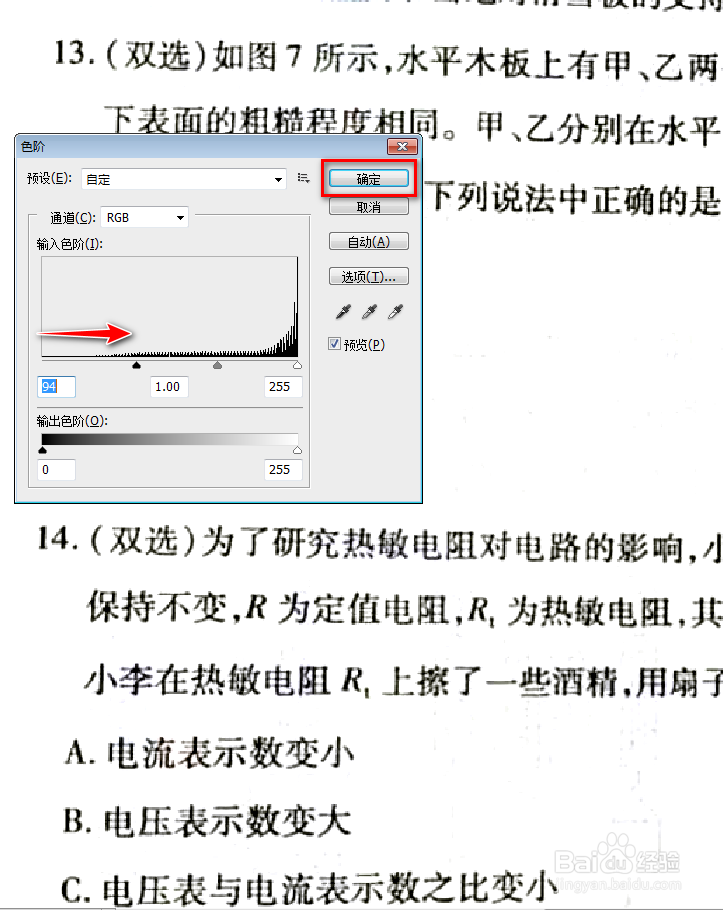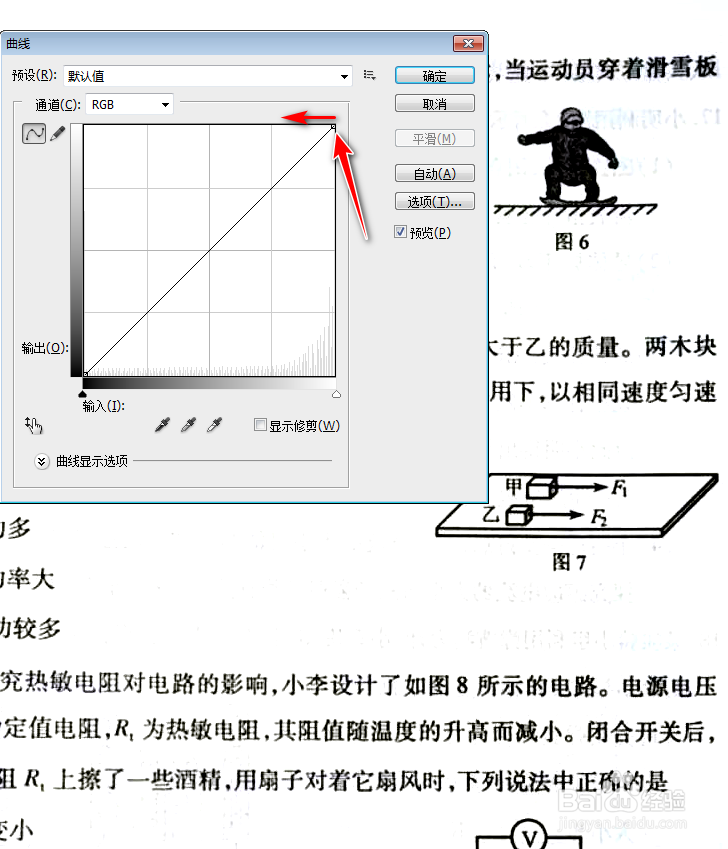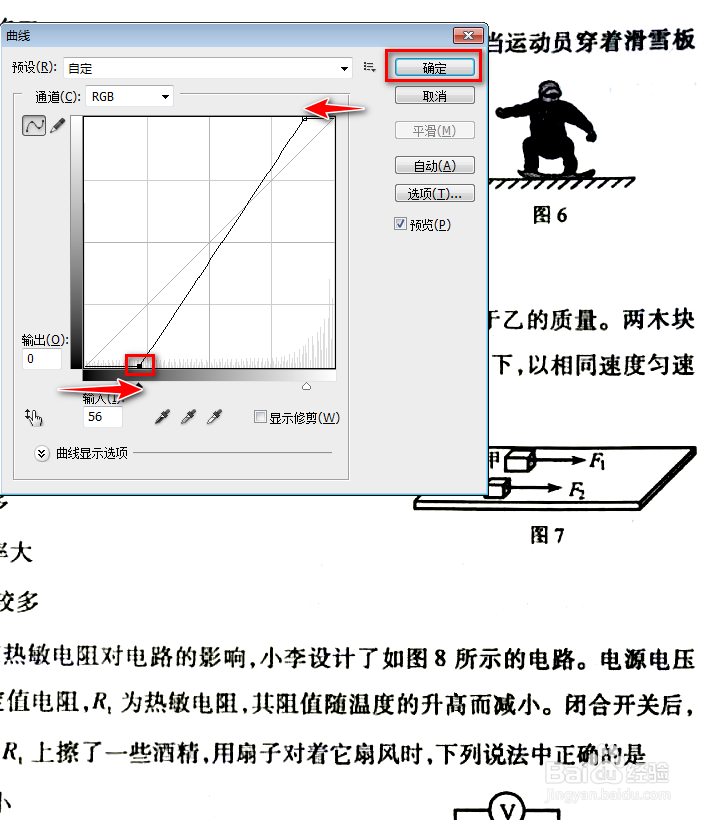1、首先用Photoshop打开通过扫描来的素材图片,有底色,而且很严重。
2、在PS里按快捷键Ctrl+L调出色阶,点击右面的白场吸管在有底色的地方吸取颜色,那么图片就会以吸取的底色地方都会变为白色。
3、虽然原来有底色的背景变白了,但是黑色的字也会受影响。所以我们需要把色阶的左面的黑场滑块往右拉动。让字体重新变黑。满意后点击【确定】。
4、如果没满意看看个别地方还有一些瑕疵,我们还可以按Ctrl+M调出曲线。把右上角的滑块平着往左拉。直到背景的杂色去掉。
5、再把曲线的左下角的滑块往右推,使字体变黑。
6、最后大家看看处理效果对比。是否很满意了。如果你学会了就请点个赞吧!请关注我哦!